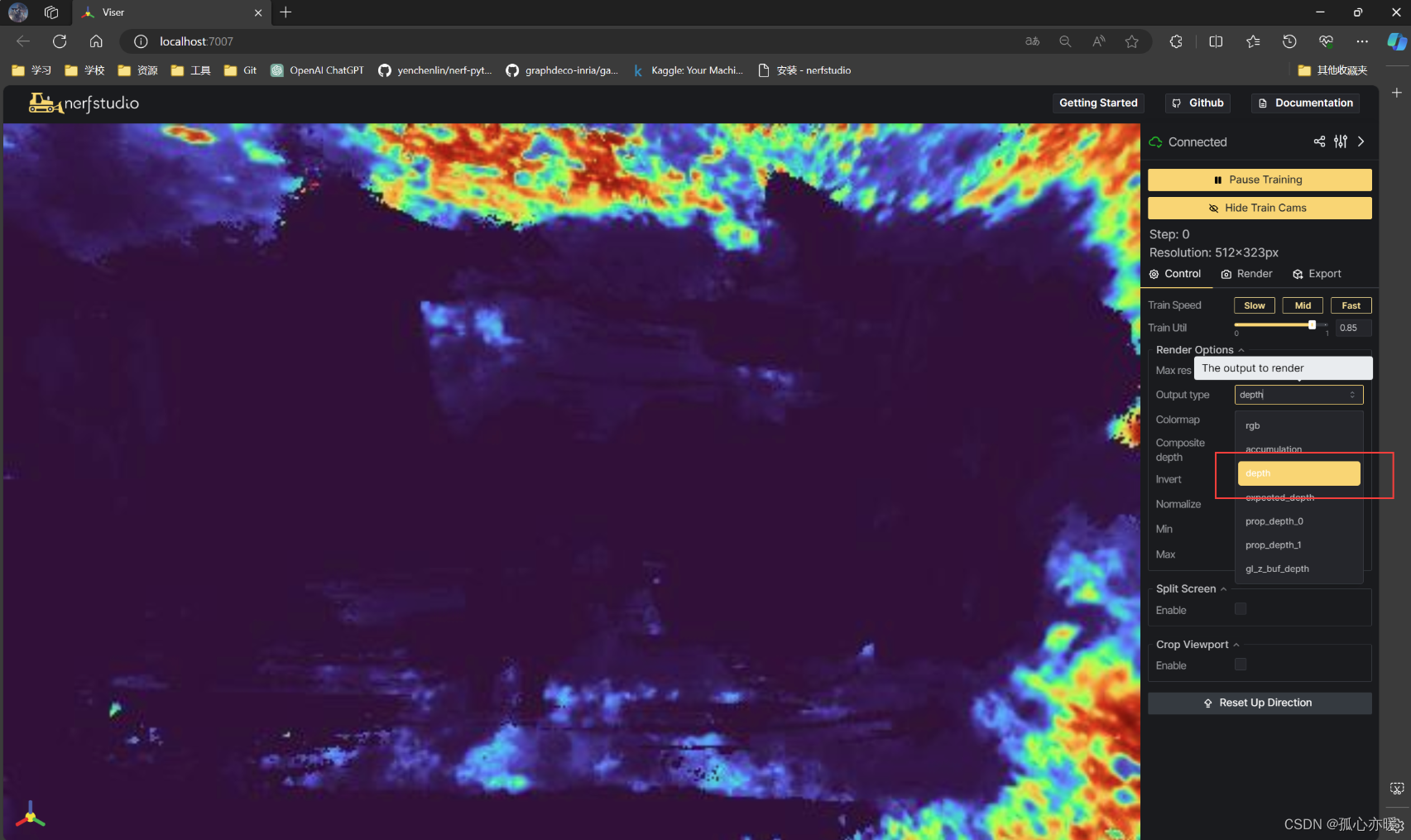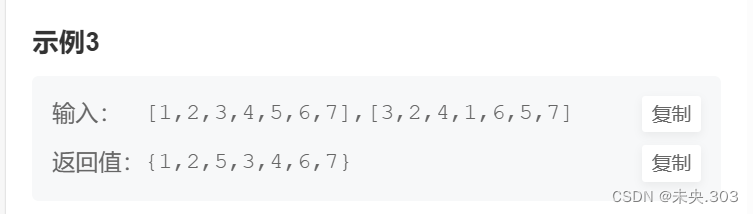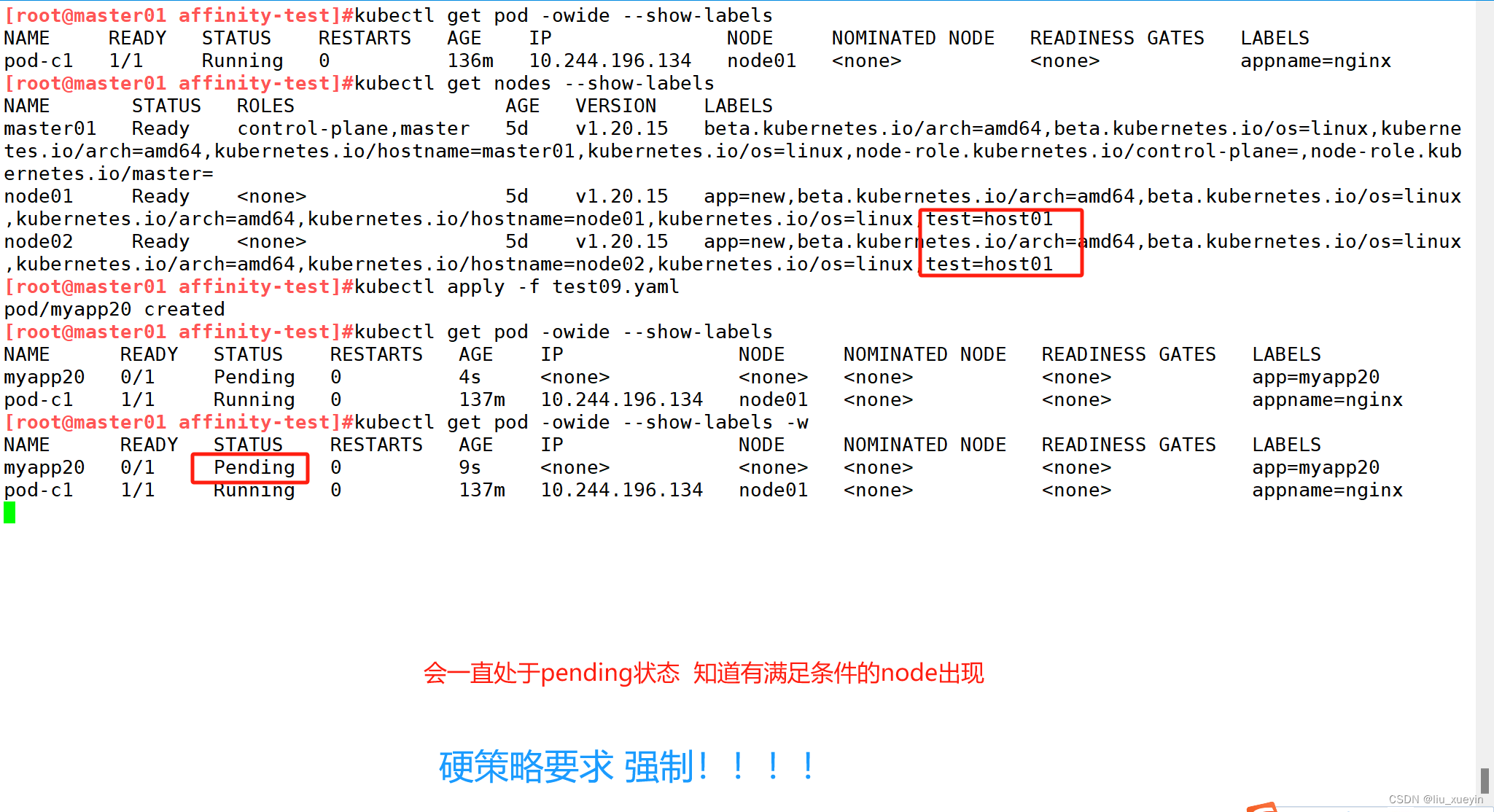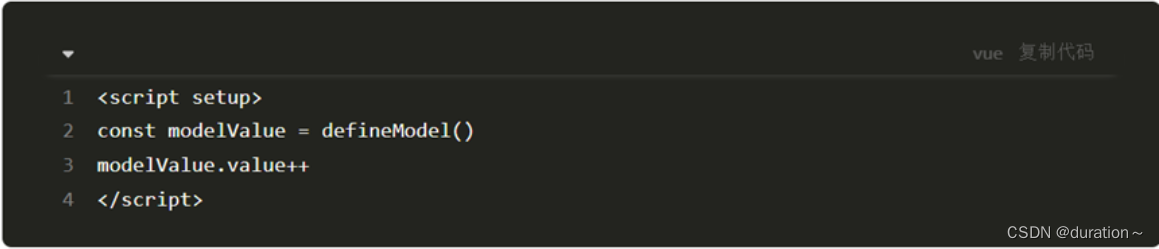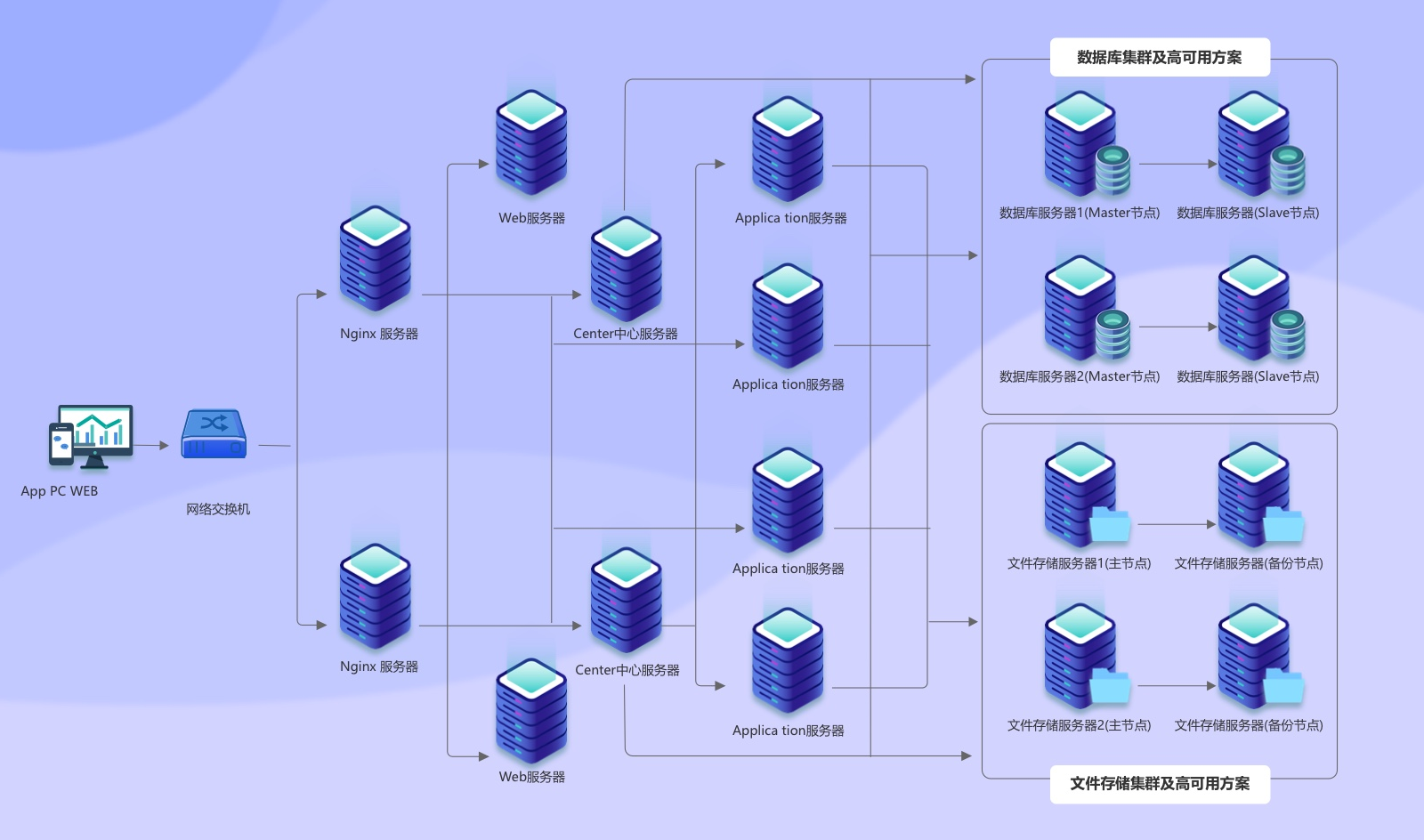无法复制Word文档里面的内容,有可能是这3个原因造成的,一起来看看如何解决吧。
原因1:Word程序出现故障
Word程序出现故障,有可能会导致打不开Word文档,或者打开后无法进行复制粘贴等操作,可以试试关闭Word文档后重新打开,或者重新安装Word程序。
原因2:粘贴板已满
如果Word粘贴板已满,就无法进行复制粘贴了。
可以试试减少复制粘贴的文本或者图片数量,或者清空粘贴板上的内容。在Word文档 【开始】界面中点击【剪贴板】下方的小三角图标,就可以找到粘贴板了。

原因3:Word文档设置了保护
如果Word文档设置了“限制密码”,“复制”权限可能会被限制,我们需要解除限制,才可以复制文档。
想要解除Word文档的“限制密码”,首先在【审阅】界面中点击【限制编辑】选项;

出现【限制编辑】的界面后,点击下方【停止保护】选项,随后在弹出的对话框中,输入原本设置的密码,然后点击【确定】,Word文档的“限制密码”就解除了,也就可以复制文档了。
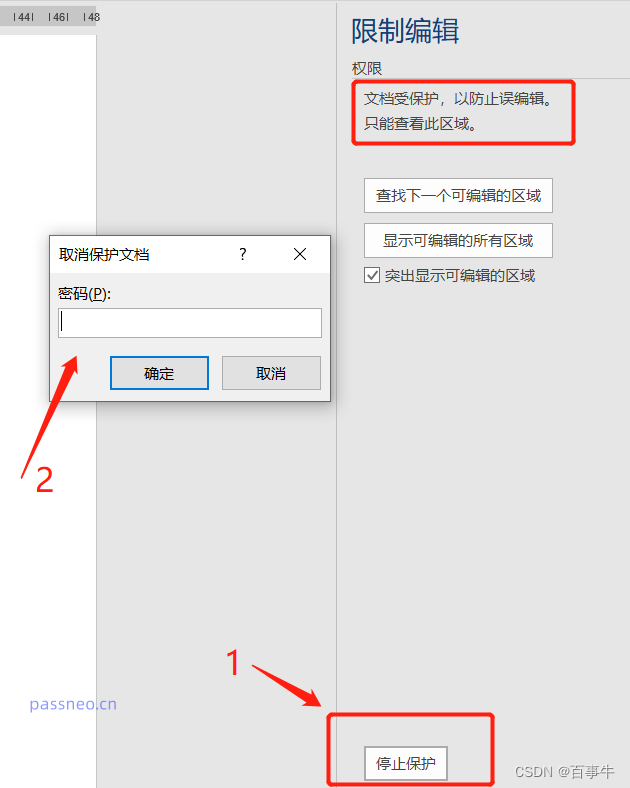
如果忘记了Word文档原本设置的“限制密码”,就无法按照上面的方法来操作了。
忘记密码的情况下,又想复制文档,可以试试以下两个方法。
方法1:将Word文档另存为txt纯文本
设置了“限制保护”后,Word文档另外为另一个新的Word文档,还是存在“限制”,但如果另存为txt文本,就可以进行复制。
我们在Word文档设置“另存为”时,保存类型选择“纯文本(*.txt)”,再点击【保存】就可以了。

需要注意的是,Word文档另存为为txt后,会丢失文本原本的格式、图片、表格等,只有纯文本。
这在进行另存时会弹出提醒的对话框。

方法2:使用工具解除Word文档的“限制密码”
在没有密码的情况下,我们还可以借助工具来解除限制,没有了限制,Word文档就可以进行复制了。
以小编使用的工具为例,工具里的【解除限制】模块,可以不用密码,直接去除Word文档的“限制密码”,点击模块后,将Word文档导入工具即可。

解除限制后的Word文档会另存为一个新的Word文档,点击工具里的【前往查看】就能打开新文档所在的文件夹。
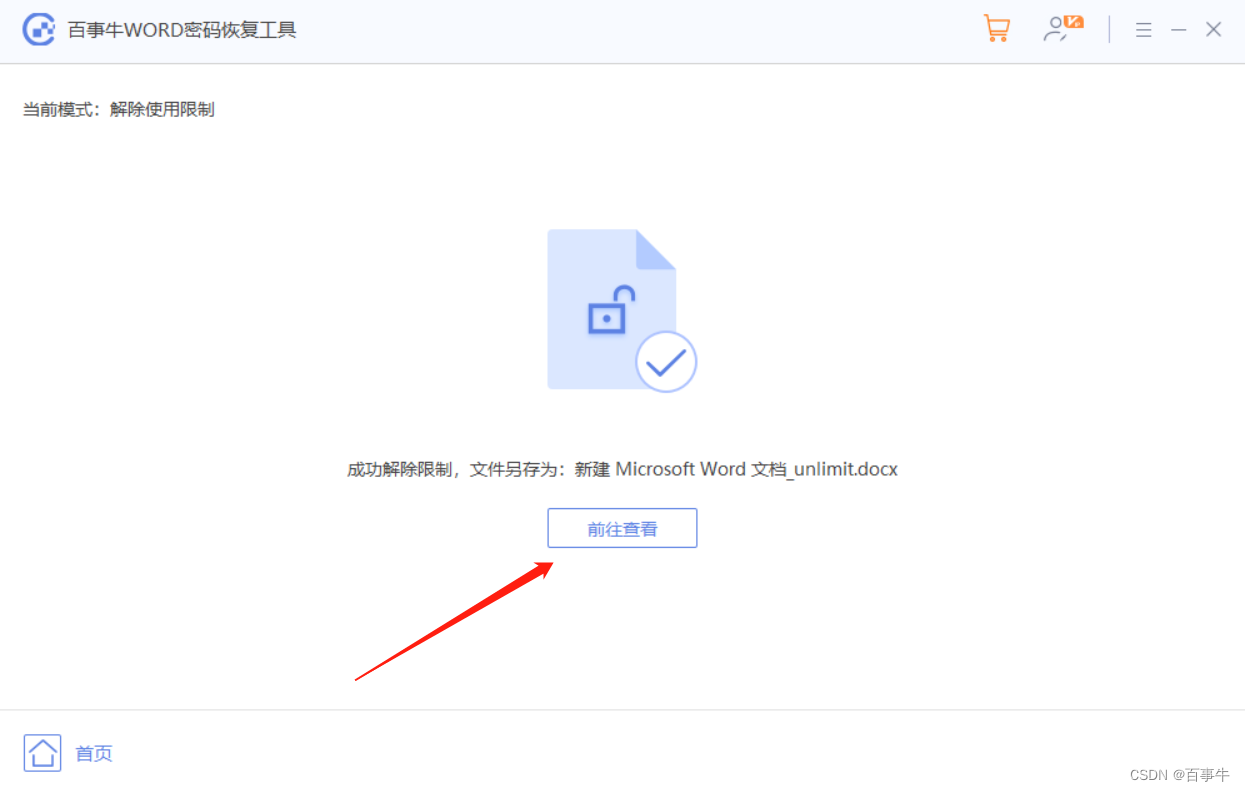
以上就是Word文档不能复制的原因,以及解决方法,你学会了吗?